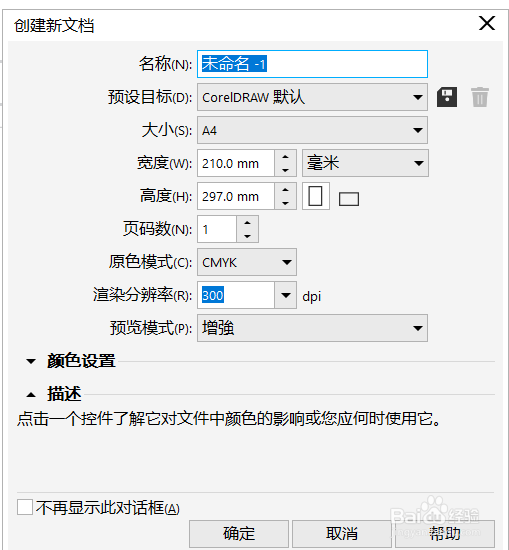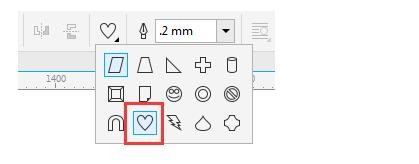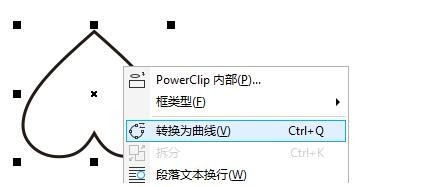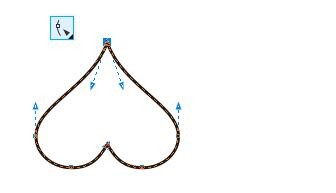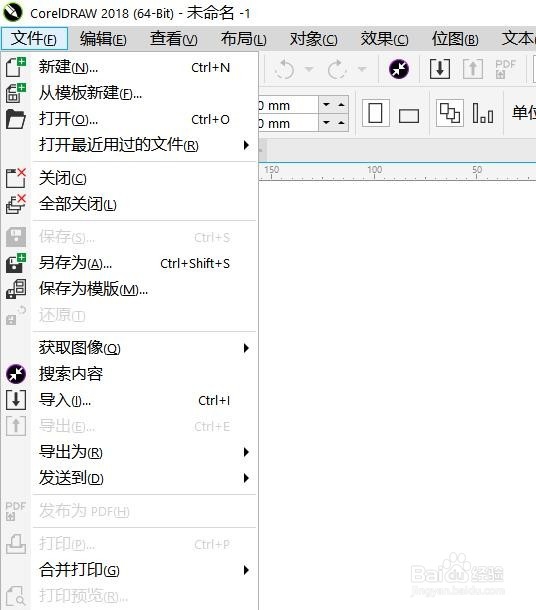使用CDR绘制扑克牌花色之“黑桃”教程
1、打开CDR软件,CTRL+O新建一个文档,尺寸选择210*297.
2、鼠标单击选择工具栏上的“基本形状工具”,点击属性栏中三角形下拉按钮,选择里面的心形图标。
3、以心形为基础图形,绘制出来,单击属性栏中的“垂直镜像”按钮,然后将其转换为曲线。
4、使用“形状工具”点击心形顶角处,出现手柄,分别向内拖动,如图所示。
5、以同样的方法先绘制三角形,垂直居中,转曲,调整,得到造型如下图(右)所示。
6、择两图形,Ctrl+G组合,填充黑色并去除描边,就可以得到一个漂亮的黑桃图案了。
7、CTRL+S保存文件即可。
声明:本网站引用、摘录或转载内容仅供网站访问者交流或参考,不代表本站立场,如存在版权或非法内容,请联系站长删除,联系邮箱:site.kefu@qq.com。
阅读量:72
阅读量:61
阅读量:46
阅读量:91
阅读量:31